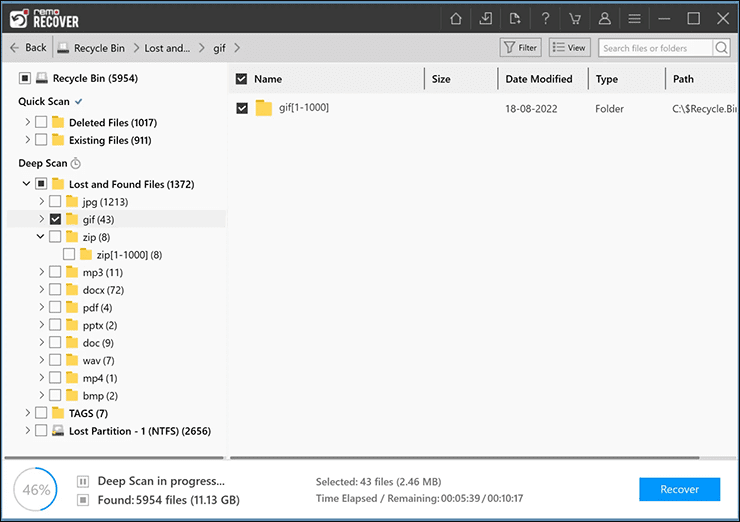Remo Recover: Perangkat Lunak Pemulihan Data untuk Windows
Artikel tulisansamsul ini akan menunjukan Remo Recover: Perangkat Lunak Pemulihan Data untuk Windows. Saat ini, setiap bisnis atau individu menyimpan informasi penting mereka di hard drive atau menggunakan cadangan cloud. Kamu mungkin juga secara rutin menyimpan data kamu ke stik USB atau hard drive eksternal.
Ini adalah momen yang sangat menegangkan bagi siapa saja yang kehilangan data karena kegagalan perangkat keras atau perangkat lunak, penghapusan tidak disengaja, serangan malware, atau kejahatan dunia maya.
Perangkat lunak pemulihan data mempermudah dan mempermudah memulihkan file dan folder yang terhapus dari komputer atau media penyimpanan kamu.
Sementara beberapa perangkat lunak pencadangan data tersedia di pasaran yang dapat membuat proses pemulihan data menjadi sederhana dan mudah dilakukan, jika kamu tidak memilikinya, kamu bisa mencoba Remo Recover. Jika hard drive mogok atau rusak, kamu memerlukan alat pemulihan data yang andal untuk membantu memulihkan file dan folder yang hilang.
Jika kamu pernah mengalami kegagalan disk tiba-tiba atau kesalahan disk yang mengakibatkan hilangnya data, maka perangkat lunak pemulihan data adalah satu-satunya solusi. Perangkat lunak pemulihan data memungkinkan kamu memulihkan data yang terhapus, tidak dapat diakses, rusak, atau diformat.
Hari ini, di artikel ini, kita akan membahas tentang software Remo Recover Windows – versi 6.0. Ini adalah salah satu perangkat lunak pemulihan data terbaik dan paling andal yang hadir dengan banyak fitur dan membuat proses pemulihan data menjadi mudah.
Remo Recover Windows
Remo Recover adalah perangkat lunak pemulihan data populer yang tersedia untuk Windows dan Mac. Ini membantu kamu memulihkan file dengan cepat dari hard drive, kartu memori, dan perangkat eksternal lainnya. Itu juga memulihkan data dari Recycle Bin yang dikosongkan. Ini memiliki pengguna yang sederhana, sehingga pendatang baru juga dapat menggunakan perangkat lunak ini.
Remo Recover memungkinkan kamu memulihkan file yang terhapus dan hilang dari perangkat penyimpanan apa pun. Anda mungkin tidak sengaja menghapus file atau folder dari HDD komputer, SSD, atau perangkat eksternal seperti flash drive atau penyimpanan eksternal. Remo Recover adalah solusi yang tepat untuk kamu, bahkan jika kamu memformat drive kamu secara tidak sengaja atau crash karena kegagalan perangkat keras.
Manfaat Utama dari Remo Recover
Pulihkan File yang Dihapus atau Hilang
Dengan Remo Recover, kamu bisa dengan mudah memulihkan file yang terhapus atau hilang dari 1000+ perangkat penyimpanan. Pemulihan data dimungkinkan melalui HDD, SSD, drive USB, kartu memori, kamera digital, kamera DSLR, rekaman kamera CCTV, dll. Jika kamu kehilangan file atau folder karena terhapus secara tidak sengaja atau karena kerusakan sistem, kamu bisa menjalankan pemindaian untuk drive atau folder tertentu untuk menemukan file yang hilang. Jika partisi hilang atau hard disk crash, kamu harus menjalankan pemeriksaan sistem lengkap.
Beberapa Format File & Sistem File Didukung
Remo Recover mendukung banyak format file. Itu dapat mengidentifikasi dan memulihkan data dari lebih dari 500 + jenis file. Baik itu dokumen, file Excel, file PDF, file PSD, foto RAW, Zip, RAR, atau file lainnya; aplikasi berfungsi seperti yang diiklankan.
Selain itu, kamu bisa dengan mudah memulihkan dari berbagai sistem file seperti ExFAT, FAT32, FAT16, NTFS, dan banyak lagi. Kamu mungkin kehilangan data dari drive eksternal atau internal seperti HDD, SSD, USB flash drive, kartu SD, dll.; aplikasi ini adalah anugerah untuk pemulihan data.
Berbagai Teknologi Modern
Remo Recover menggunakan beberapa teknologi modern untuk memindai dan mengambil data dari drive yang rusak, diformat, atau rusak.
Teknologi Pemindaian Dalam : Muncul dengan teknologi pemindaian mendalam yang memindai partisi atau drive secara mendalam dan secara efektif memulihkan data dari skenario kehilangan data apa pun. Algoritmenya memindai drive sektor demi sektor; sebagai hasilnya, ia dapat memulihkan data dari drive yang tidak dapat di-boot, drive yang diformat, drive USB yang tidak dikenal, dan banyak lagi.
Teknologi iDS (Instant Data Sort) : Teknologi iDS membuat Remo Recover berbeda dari para pesaingnya. Perangkat lunak pemulihan data tidak dapat menampilkan detail file hingga pemindaian drive selesai, tetapi Remo Recover langsung mengurutkan file dan membuatnya tersedia untuk kamu pulihkan sebelum pemindaian selesai. Setelah pemindaian berlangsung, alat ini mengatur data kamu dalam hierarki struktur folder. Jadi, kamu bisa dengan mudah menemukan data kamu dan memulihkannya.
Dynamic Data Recovery : Fitur ini memungkinkan untuk melihat data apa yang sedang dipulihkan. Jika perlu, kamu bisa melihat pratinjau file atau folder dan menyimpan file saat pemindaian sedang berlangsung.
Pratinjau
Versi terbaru, 6.0 dari Remo Recover, telah meningkatkan fungsi Pratinjau, yang memungkinkan pengguna untuk melihat berbagai file seperti foto, video, file audio, gambar mentah, dokumen Word, file excel, dan file PPT, dan banyak lagi . Sebelumnya, fitur ini memungkinkan pengguna untuk melihat hanya foto dan video yang dipulihkan.
UI yang Mudah Digunakan
Perangkat lunak ini mencakup antarmuka pengguna yang sederhana. Hanya dalam proses tiga langkah, kamu bisa memulihkan data kamu dengan mudah. Yang perlu kamu lakukan adalah memilih drive dan memindai.
Selain itu, kamu juga bisa mencari data menggunakan berbagai tag seperti nama file, nama penulis, dan sebagainya. kamu juga dapat melihat pratinjau file apa yang kamu pulihkan, yang dapat menghemat waktu berharga.
Kesesuaian
Remo Recover mendukung semua versi sistem operasi Windows, termasuk Windows 7, 8, 10, dan 11. Selain itu, kamu juga dapat menggunakannya di Windows Server 2019, 2016, dan 2012.
Bagaimana Cara Menggunakan Remo Recover untuk Pemulihan Data?
Seperti dikatakan di atas, Remo Recover cukup mudah digunakan. Setelah kamu mengunduh, menginstal, dan membeli lisensi untuk komputer Windows atau Mac kamu, gunakan langkah-langkah ini:
1. Buka Remo Recover di komputer kamu.
2. Pilih drive, folder, atau Recycle bin pada antarmuka alokasi dan klik tombol Scan.
3. Pemindaian mana yang sedang berlangsung, kamu bisa mengklik Tampilan Pemulihan Dinamis untuk melihat pratinjau file kamu segera.
4. Untuk memulihkan file atau folder, pilih dan klik tombol Recover.
Kesimpulan
Banyak fitur yang disertakan dalam Remo Recover yang membantu kamu memulihkan data yang hilang dengan cepat. Sebelum mengambil data, ini juga memungkinkan kamu untuk melihat pratinjau file yang dapat menghemat ruang berharga kamu. Ini adalah alat yang cukup hebat untuk memulihkan data yang terhapus atau hilang. Semua fitur canggih disertakan dalam perangkat lunak ini, tetapi tetap saja, sangat mudah digunakan. Untuk kompatibilitas, kamu dapat menggunakannya di setiap edisi Windows Server serta Windows 7 hingga 11.
Untuk harga pembelian sendiri, kamu bisa memilih antara Lisensi satu bulan: US $69,97, Lisensi enam bulan: US $79,97, Lisensi seumur hidup: $199,97.
Unduh Pemulihan Remo
Kamu bisa mengunduh Remo Recover Windows dari tautan resminya.
Lebih banyak sumber daya Windows
Untuk artikel yang lebih bermanfaat, cakupan, dan jawaban atas pertanyaan umum tentang Windows 10 dan Windows 11, kunjungi sumber daya berikut:
Windows 11 di Tulisan Samsul - Semua yang harus kamu ketahui
Windows 10 di Tulisan Samsul - Semua yang harus kamu ketahui